
映画「アメリ」を見ていたら、パリで泊まったホテルの近くの橋が出てきました~懐かしい~!\(^o^)/
■ 単語登録
前日の投稿「コピー&張り付け」に続いてやってみましょう!
この単語登録は、メールアドレスだけでなく、他のものも登録しておくのも良いでしょう
例えば、自分の名前や苗字が当て字のような変わった漢字を使っていて、変換しても変換候補に表示されない場合など、単語登録しておきましょう
◆ メールアドレスなどを単語登録する
※ 前日の投稿「コピー&張り付け」を参考にまず、自分のメールアドレスをコピーします
IMEツールバーの「ツール」と表示されるボタンをクリック
(画面右下に表示されているIMEツールバーにあるティッシュ箱のような形のボタン)
↓
表示された一覧の「単語/用例の登録」をクリック

↓
<「単語/用例の登録」画面が表示>

↓
「語句」の欄でクリックしてカーソルを点滅させる
↓
右クリックして、「張り付け」をクリックですが・・・
ポイント1 「貼り付け」しなくても、コピー操作を行うと、
コピーした文字がすでに表示されているはずです
ポイント2 ワードを起動させている場合は、単語登録したい語句を
ドラッグして、すぐに単語登録を行うと、そのドラッグした
語句がすでに「語句」の欄に表示されています
↓
「読み」に、例えば「めーる」と入力する(め ひと文字でもOKです)
<読みは必ずひらがな(変換しない!)>
↓
左下の「登録」ボタンをクリック
↓
終ったら「閉じる」ボタンをクリック
※ この場合「めーる」と入力して変換すれば、変換候補の中にメールアドレスが表示されます
注1)読みを覚えていないことには活用できませんので、どう読みを入力したかは、覚えておきましょう!
自分の例で失礼しますが、メールについてのテキストを作成するのに便利なので、あ と入力すれば、「アウトルック・エクスプレス」と変換するように単語登録しています
注2)単語登録したデータはバックアップすることができます
パソコンをリカバリーしたり、パソコンを買い換えても、単語登録したデータをバックアップしておけば、単語登録した情報は、そのまま他のパソコンに移すことができます
 超パソコン入門
超パソコン入門
このブログ以外に「超パソコン入門」というパソコン初心者向けのホームページも公開しています
ランキングに参加しています
お暇な方はこちら↓をポチッ&投票してね!
 くる天 ブログランキング
くる天 ブログランキング
 人気ブログランキング
人気ブログランキング
■ 単語登録
前日の投稿「コピー&張り付け」に続いてやってみましょう!
この単語登録は、メールアドレスだけでなく、他のものも登録しておくのも良いでしょう
例えば、自分の名前や苗字が当て字のような変わった漢字を使っていて、変換しても変換候補に表示されない場合など、単語登録しておきましょう
◆ メールアドレスなどを単語登録する
※ 前日の投稿「コピー&張り付け」を参考にまず、自分のメールアドレスをコピーします
IMEツールバーの「ツール」と表示されるボタンをクリック
(画面右下に表示されているIMEツールバーにあるティッシュ箱のような形のボタン)
↓
表示された一覧の「単語/用例の登録」をクリック

↓
<「単語/用例の登録」画面が表示>

↓
「語句」の欄でクリックしてカーソルを点滅させる
↓
右クリックして、「張り付け」をクリックですが・・・
ポイント1 「貼り付け」しなくても、コピー操作を行うと、
コピーした文字がすでに表示されているはずです
ポイント2 ワードを起動させている場合は、単語登録したい語句を
ドラッグして、すぐに単語登録を行うと、そのドラッグした
語句がすでに「語句」の欄に表示されています
↓
「読み」に、例えば「めーる」と入力する(め ひと文字でもOKです)
<読みは必ずひらがな(変換しない!)>
↓
左下の「登録」ボタンをクリック
↓
終ったら「閉じる」ボタンをクリック
※ この場合「めーる」と入力して変換すれば、変換候補の中にメールアドレスが表示されます
注1)読みを覚えていないことには活用できませんので、どう読みを入力したかは、覚えておきましょう!
自分の例で失礼しますが、メールについてのテキストを作成するのに便利なので、あ と入力すれば、「アウトルック・エクスプレス」と変換するように単語登録しています
注2)単語登録したデータはバックアップすることができます
パソコンをリカバリーしたり、パソコンを買い換えても、単語登録したデータをバックアップしておけば、単語登録した情報は、そのまま他のパソコンに移すことができます
 超パソコン入門
超パソコン入門このブログ以外に「超パソコン入門」というパソコン初心者向けのホームページも公開しています
ランキングに参加しています
お暇な方はこちら↓をポチッ&投票してね!
 くる天 ブログランキング
くる天 ブログランキング 人気ブログランキング
人気ブログランキング










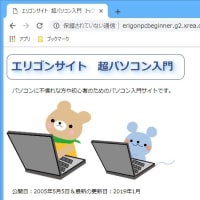
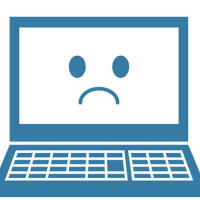
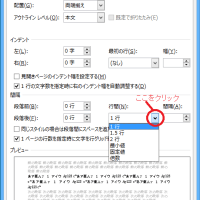
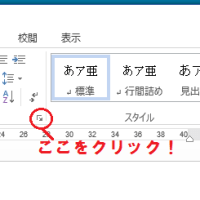

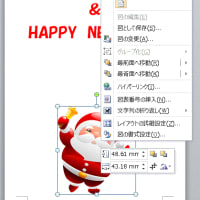
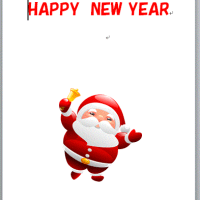
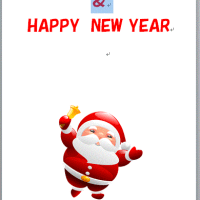

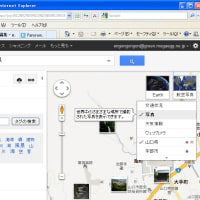
※コメント投稿者のブログIDはブログ作成者のみに通知されます